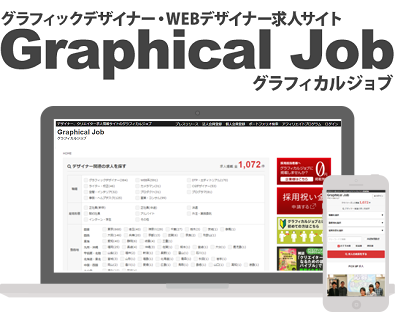グラフィックデザイナーとしてMacを使う際には、システム環境設定をしましょう。環境を設定するのは使い勝手を良くするためなどで、特に新しくMacを購入したら最初にしておきたいのが環境の設定です。
まずは(1)Mission Controlで、Macでの作業中にいくつかのソフトを立ち上げていると、デスクトップ上に開いているウィンドウの数が増えて重なってしまいます。隠れているウィンドウを見たい場合、Macの操作に慣れていないと、ウィンドウをひとつずつ動かして探さなければなりませんが、Mission Controlを使えば切り替えが容易になります。次に(2)セキュリティとプライバシーで、特にノート型のMacを外へ持ち出す際にはセキュリティ関連の設定は見直しておきましょう。さらに、(3)マルチタッチトラックパッドで、ウィンドウをスクロールしたり、デスクトップを切り替えたりするのが指で操作ができます。ただし、慣れないと誤操作の原因になることもあるので不要な機能はオフにして自分の使い方にあわせてカスタマイズしましょう。
クラウド環境にも目を向けてみましょう。(4)iCloudというアップルが提供しているクラウドサービスで、設定済みという人も多いと思いますが、iPhoneやiPad、iPod touchを持っていて、App StoreやiTunes Storeを利用していれば、同じユーザー名とパスワードでiCloudを利用できます。通信面の環境は、メール、連絡先とカレンダーで、これらの個人情報は、最近ではiCloudやGoogleのサービスなどを利用して、インターネットと連動させることが多くなっていますが、Macではシステムの環境設定の際に一括で設定できるようになっています。
以上の5点がMacの主な環境設定ですが、いずれもいつかしようと先延ばしにしないで、可及的速やかにこれらの環境を設定しておくことをおすすめします。
これらの環境設定はそれほどの手間暇がかかるということはありませんから、時間を見て設定してしまいましょう。そうすれば使い勝手が良くなり、セキュリティの心配をしないで済みます。特に(1)から(3)は、実際に仕事では必要な環境設定であり、これをするのとしないのとでは格段に作業スピードに影響するでしょう。マルチタッチトラックパッドはパッドの操作が慣れていないと間違えて誤作動をする危険性がありますが、慣れてくればとても使いやすくなるでしょう。現に有能なグラフィックデザイナーの指先を外から見ていますと、まるで神業のようでもあり、一見さりげないように見えて、指先が少し動くだけで瞬時にウィンドウが切り替わったりするものです。
- この記事を書いた人
-
IT・デザイン・クリエイター向け求人サイト、グラフィカルジョブのライターです。デザイン業界に関する皆さんの疑問にお答えできる記事を投稿していきたいと考えています。